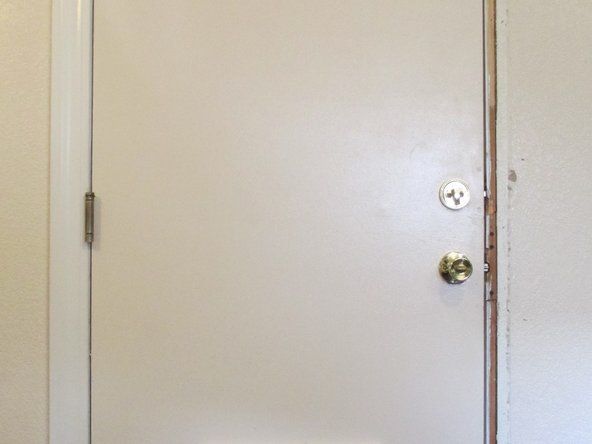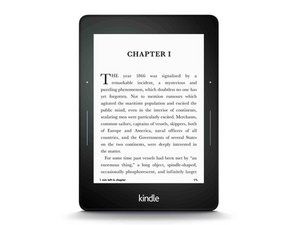Samsung Galaxy A5
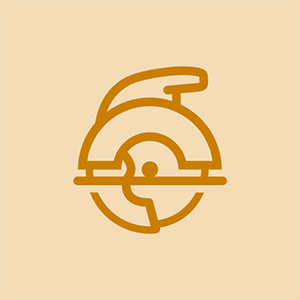
Rep: 97
Gepostet: 01/09/2017
Nach dem Update des Systems auf Android v 6.0.1
Erhalten Sie immer diese Fehlermeldung, wenn Sie versuchen, einen Screenshot zu erstellen
Die Meldung: Leider wurde die Benutzeroberfläche des Systems gestoppt
Höchstwahrscheinlich ein schlechtes Update oder Problem beim Update. Ich weiß nicht genug über Android-Software, um genau zu diagnostizieren, aber wenn dies erst nach dem Update gestartet wurde, sollte dies durch Zurücksetzen auf die Werkseinstellungen oder erneutes Blinken behoben werden.
Setzen Sie dies noch nicht auf die Werkseinstellungen zurück. Versuchen Sie dies zuerst.
Gehen Sie zu Einstellungen -> Anwendungen -> Alle
Finden Sie die App 'Kamera'.
Klicken Sie auf 'Stopp erzwingen' und dann auf 'Daten löschen'.
wie man Reißverschluss am Rucksack befestigt
Guter Anruf sw
Probieren Sie xda-Entwickler aus, eine großartige Crew da drüben.
Das iPhone zeigt an, dass der Akku fast leer ist
Ich habe bereits Einstellungen -> Anwendungen -> Alle -> Kamera -> Stopp erzwingen ausprobiert
Aber bis jetzt erhalte ich die gleiche Nachricht, wenn ich versuche, Screenshots zu machen
3 Antworten
Gewählte Lösung
 | Wiederholung: 100,4k |
Diese Vielleicht haben Sie Ihre Antwort. Ich würde mit Schritt 3 beginnen, der für Ihr Gerät am relevantesten ist. Hoffe das hilft
Ich hoffe, ich bin nicht so dumm, wie ich denke
das ist interessant
Ich bin gerade sehr müde und ungarisch
 | Wiederholung: 1 |
Einmal hatte ich auch das gleiche Problem und war sehr irritiert von der Situation. Endlich habe ich einige Möglichkeiten gefunden, die mir geholfen haben, einen Fehler zu beheben. Leider hat die Benutzeroberfläche des Systems den Fehler auf Android gestoppt. Sie sind:
Methode 1: Starten Sie Ihr Gerät neu
Das allererste, was Sie tun sollten, ist, Ihr Gerät neu zu starten, um den Fehler zu beheben. Diese Methode ist nicht schwierig. Schalten Sie einfach Ihr Gerät aus und wieder ein, wenn Sie das Logo auf dem Bildschirm sehen. Lassen Sie danach sofort die Ein- / Aus-Taste los und halten Sie die Lautstärketaste gedrückt.
Nachdem Sie den abgesicherten Modus auf dem Bildschirm angezeigt haben, lassen Sie die Taste los und prüfen Sie, ob das Problem behoben ist oder nicht
Methode 2: App-Einstellungen zurücksetzen
Turtle Beach X12 arbeiten auf Xbox One
• Gehen Sie zuerst zu Einstellungen> Anwendungseinstellung / Apps> Alle> Tippen Sie auf die Menütaste (Einige Geräte haben drei Punkttasten)
• Dann sehen Sie eine andere Option> klicken Sie auf 'App-Einstellungen zurücksetzen'.
• Popup wird angezeigt, wenn Sie Inhalte lesen und dann auf RESET APPS tippen müssen
• Starten Sie Ihr Telefon zuletzt neu und prüfen Sie, ob der Fehler behoben wurde oder nicht
Methode 3: Cache-Partition löschen
Selbst das Löschen der Cache-Partition kann den oben genannten Fehler beheben. Möglicherweise wissen Sie, dass diese Partitionen alle Dateien für Systemdateien, Treiber, integrierte Apps usw. speichern. Um das Problem zu beheben, ist das Löschen der Cache-Dateien ein wichtiger Schritt zur Behebung des Problems.
Verschiedene Geräte haben jedoch unterschiedliche Möglichkeiten, das Telefon in den Wiederherstellungsmodus zu versetzen. Daher sollten Sie die manuelle Anleitung Ihres Geräts bevorzugen, um in den Wiederherstellungsmodus zu wechseln, und anschließend die folgenden Schritte ausführen, um den Fehler 'Leider wurde die Systembenutzeroberfläche gestoppt' zu beheben.
Wenn sich Ihr Gerät im Wiederherstellungsmodus befindet, erhalten Sie verschiedene Optionen (siehe Abbildung unten).
Sie müssen die Leiser-Taste verwenden, um 'Cache-Partition löschen' auszuwählen.
Wenn der Vorgang abgeschlossen ist, tippen Sie auf 'System neu starten'. Dies ist die erste Option im Wiederherstellungsmodus
Mit diesem Verfahren werden alle Ihre unerwünschten Dateien gelöscht und es besteht die Möglichkeit, dass Sie App-bezogene Daten verlieren. Die Erleichterung besteht jedoch darin, dass der Fehler behoben wird
Methode 4: Deinstallieren Sie Google Updates, um den Fehler zu beheben
Viele Benutzer haben berichtet, dass die Deinstallation von Google-Updates den Fehler beheben kann. Daher sollten Sie sich auf die Deinstallation des Updates konzentrieren, wenn der Fehler auftritt. Gehen Sie einfach zu Einstellungen> Anwendungsmanager> wählen Sie die installierte App aus> suchen Sie die Google-App und tippen Sie auf App deinstallieren.
Starten Sie Ihr Gerät schließlich neu, um zu überprüfen, ob das Problem behoben ist oder nicht.
Ich habe dann mein Android auf Fabrik zurückgesetzt
die Lösung für mich. Nach 3 Tagen Problem .uff
 | Wiederholung: 1 Xbox One wird nicht bleiben |
SAMSUNG Glaxy
Hinweis 8, dann habe ich mein Android auf die Werkseinstellungen zurückgesetzt
die Lösung für mich. Nach 3 Tagen Problem .uff
Ahmed